

Получите СКИДКУ 93% на всю жизнь
Эксклюзивное предложение
Не пропустите эту сделку, она поставляется с Менеджером паролей БЕСПЛАТНО.
Получить 93% выкл на FastestVPN и пользу ПасХалк Менеджер паролей бесплатно
Получить эту сделку сейчас!By Джеймс Коллинз Без комментариев 17 минут
Хотите посмотреть любимые фильмы Netflix с друзьями? Планируете часовую вечеринку, но столкнулись с техническими трудностями? Не смотрите дальше! В этой статье вы найдете простое решение о том, как использовать Discord для потоковой передачи Netflix, не сталкиваясь с ошибкой черного экрана.
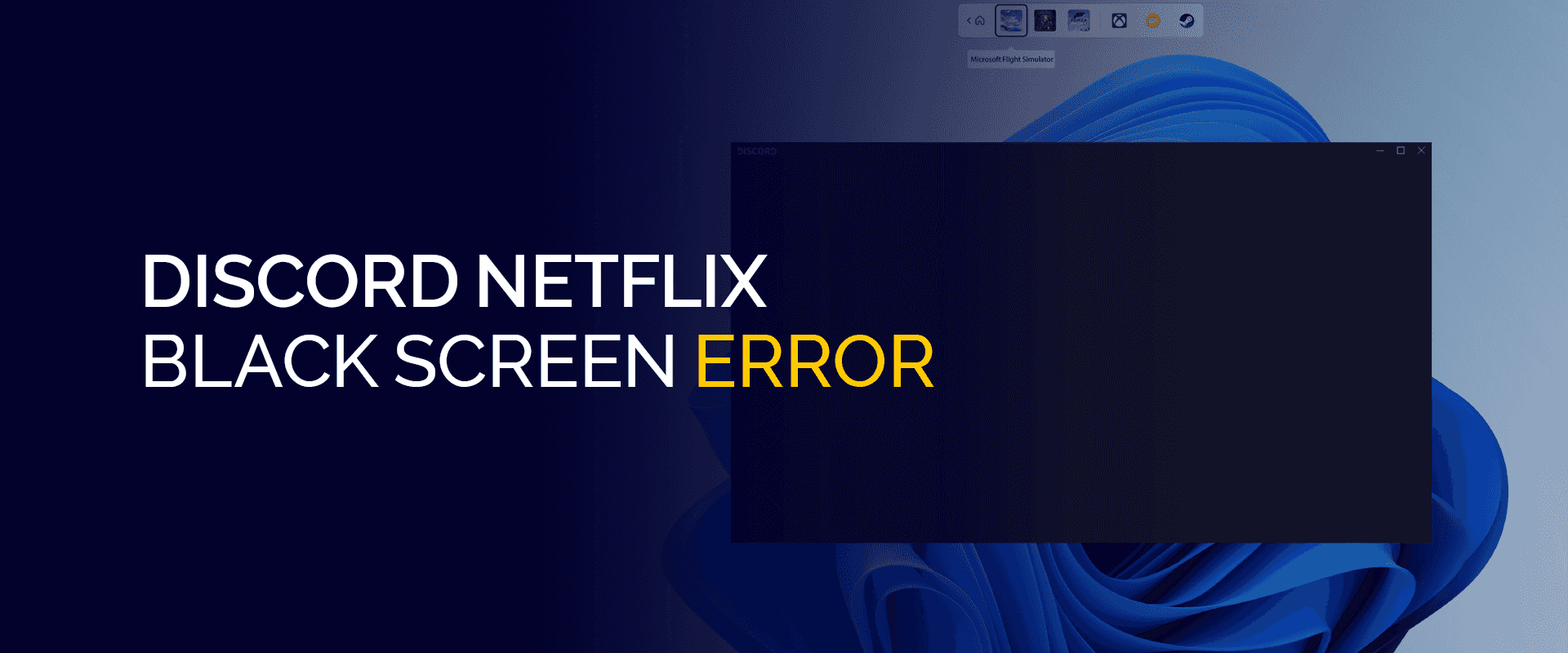
Если вы любите смотреть шоу и фильмы онлайн, вы, вероятно, знаете о Netflix. Это огромная платформа, которая позволяет вам транслировать тонны контента на любое устройство с доступом в Интернет. У Netflix более 200 миллионов человек, которые платят за его услуги каждый квартал, и он постоянно добавляет новый контент для потоковой передачи.
Но знаете ли вы, что есть еще одна платформа, которая также очень популярна, но по другой причине? Это называется Discord, место, где вы можете общаться со своими друзьями и другими людьми, которые разделяют ваши интересы. Вы можете использовать текстовый, голосовой или видеочат, а также присоединяться к различным сообществам, называемым серверами. Discord используют более 100 миллионов человек каждый месяц, и он отлично подходит для игр, учебы или просто времяпровождения.
Netflix и Discord в настоящее время являются двумя самыми популярными платформами в Интернете. Один позволяет смотреть любимые шоу и фильмы онлайн, а другой позволяет общаться с друзьями и присоединяться к серверам.
А теперь представьте, что вы можете использовать эти две трибуны для потоковой передачи ваших любимых шоу и фильмов со своими друзьями. Звучит здорово, правда? Так уж получилось, что Netflix и Discord объединились, чтобы вы могли делать это, не переключая браузер.
Но, к сожалению, есть блокировка, многие пользователи, пытающиеся получить доступ к этой функции, сталкиваются с черным экраном разногласий Netflix. На самом деле происходит то, что потоки пользователя заранее останавливаются черным экраном.
Если вы один из тех, у кого возникают проблемы с потоковой передачей Netflix в Discord, не волнуйтесь, вы не одиноки. В этой статье мы покажем вам, как поделиться своим экраном Netflix в Discord и устранить проблемы, которые могут вызывать раздражающую проблему с черным экраном Discord Netflix. Готовый? Пойдем:
Многие люди сталкивались с этой проблемой, когда они получали черный экран на Netflix при попытке транслировать его на Discord. Обычно это происходит из-за нескольких простых проблем. Хорошая новость в том, что для этого есть решения. Вот несколько вещей, которые вы должны сделать, прежде чем вы сможете начать смотреть Netflix на Discord:
После того, как вы позаботитесь обо всем этом, мы надеемся, что проблема с черным экраном Discord Netflix будет решена. Но если это все еще вызывает проблемы, вам, возможно, придется переустановить Discord в вашей системе.
Еще один способ смотреть Netflix на Discord, не сталкиваясь с этими раздражающими черными экранами: использовать стороннее приложение, например OBS or Xsplit.
И вот оно! Ваши друзья на сервере смогут просматривать видео Netflix, которое вы транслируете, без черных экранов, мешающих веселью.
OBS и Xsplit — популярные программные приложения, используемые для прямой трансляции и записи. OBS расшифровывается как Open Broadcaster Software и является бесплатным программным обеспечением с открытым исходным кодом. Принимая во внимание, что Xsplit — это платное программное обеспечение, которое предоставляет функции, аналогичные OBS.
Одна вещь, которую вы можете сделать, чтобы решить проблему с черным экраном Discord Netflix, — это очистить кеш Discord. Вот как:
После этого ваш кеш Discord должен быть безупречно чистым, что, мы надеемся, решит проблему.
Одна из обычных причин, по которой вы застряли с черным экраном, заключается в том, что ваш драйвер дисплея может устареть. Это можно сделать всего за несколько простых шагов:
Теперь откиньтесь на спинку кресла и позвольте вашей системе найти самое последнее и наиболее актуальное обновление драйвера и установить его для вас.
Аппаратное ускорение полезно для вашего браузера, но иногда оно может вызвать такие проблемы, как сбой или зависание в Chrome или других браузерах. Так что было бы лучше просто отключить его при потоковой передаче Netflix через Discord. Вот как:
Если вы еще не пробовали Discord или потоковую передачу Netflix на ПК, вы многое упускаете. Как только вы решите проблему с черным экраном Netflix, вы можете использовать Discord для потоковой передачи Netflix и общения с друзьями во время онлайн-игры. Вот что вам нужно сделать, чтобы настроить Discord на Netflix:
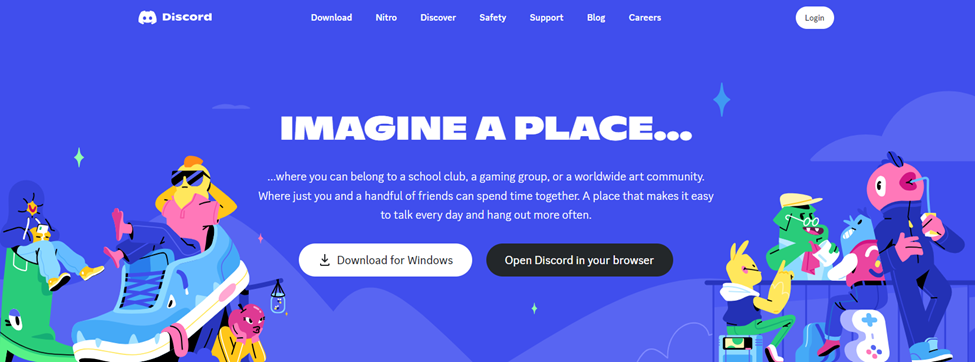
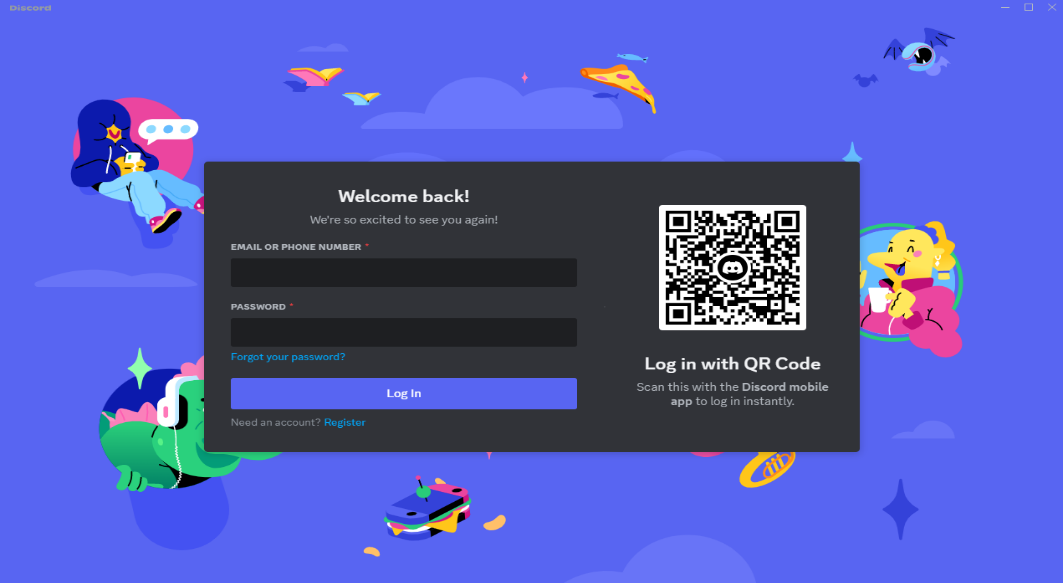
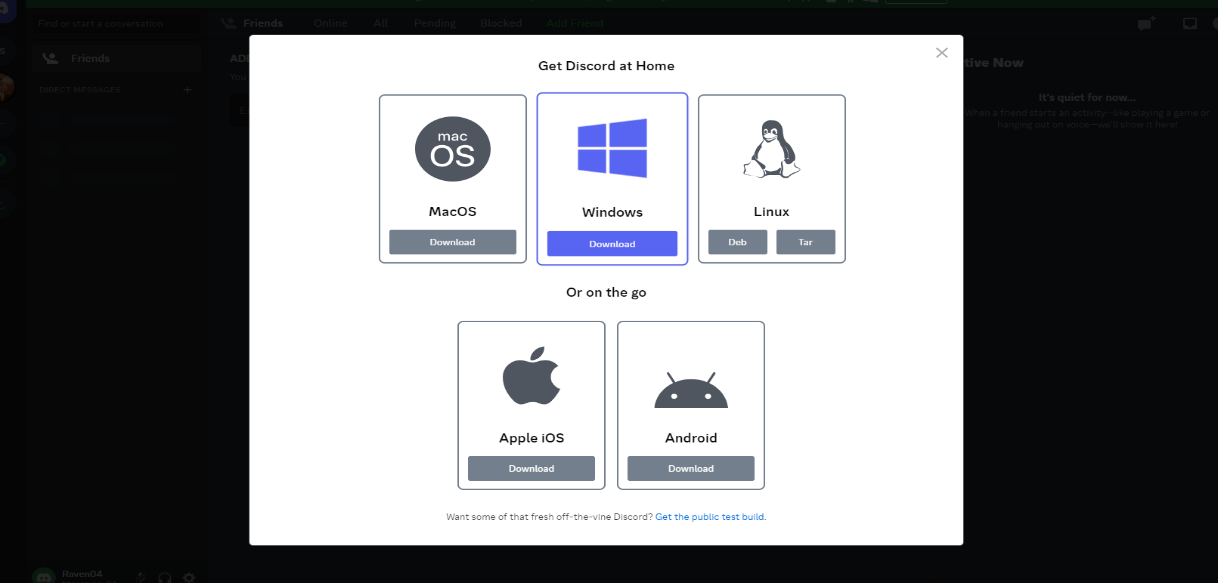
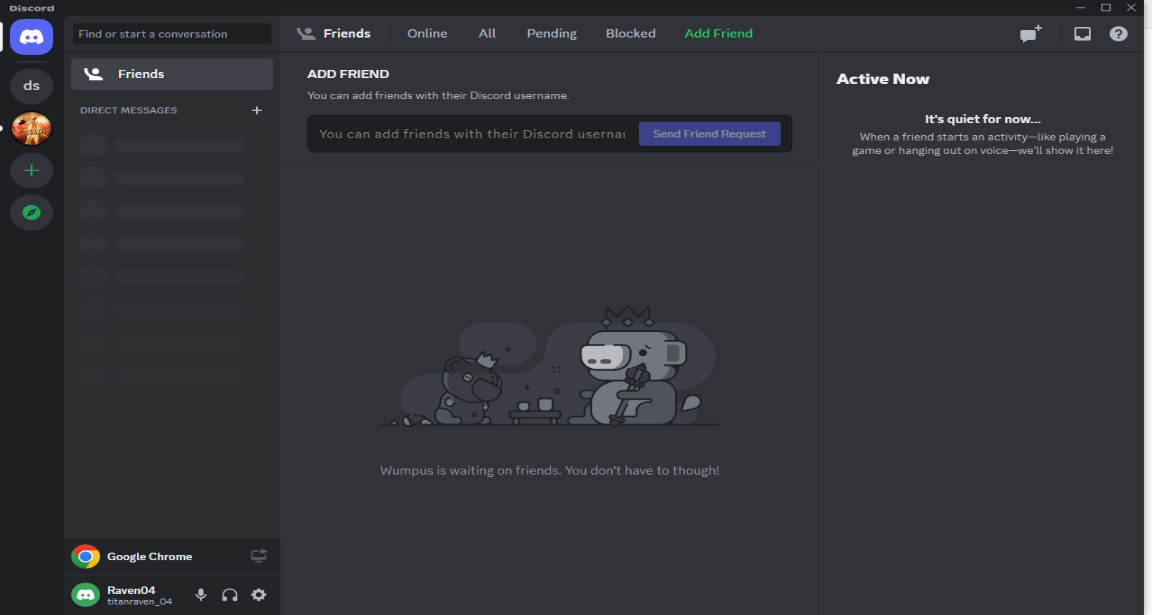
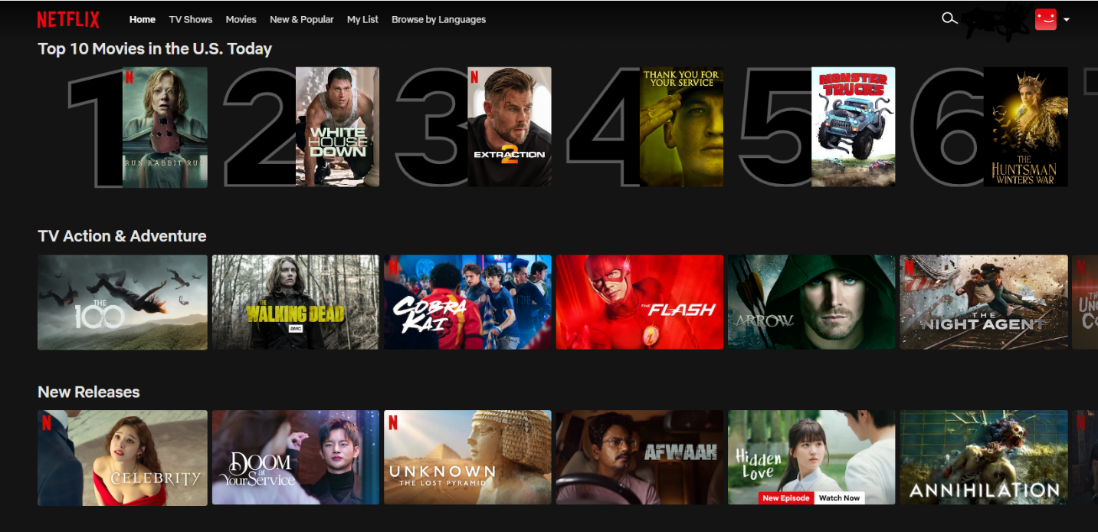
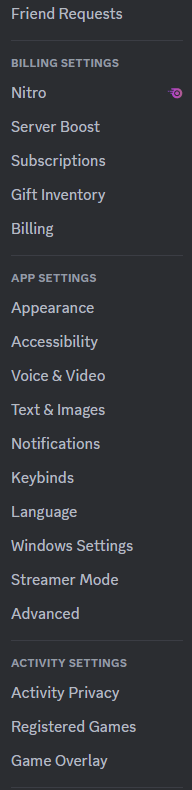
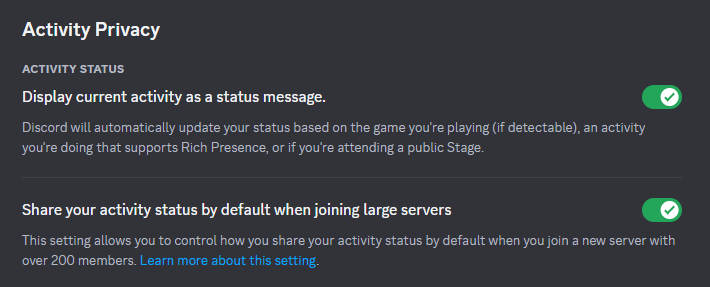
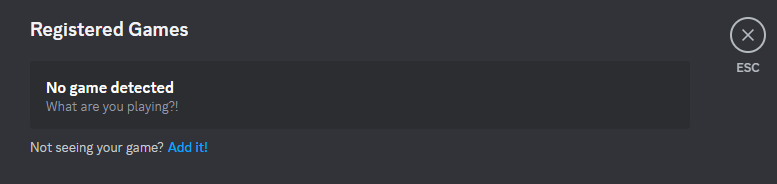
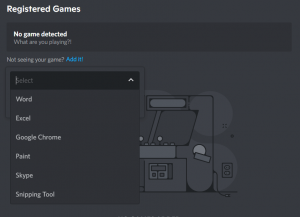
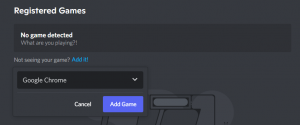
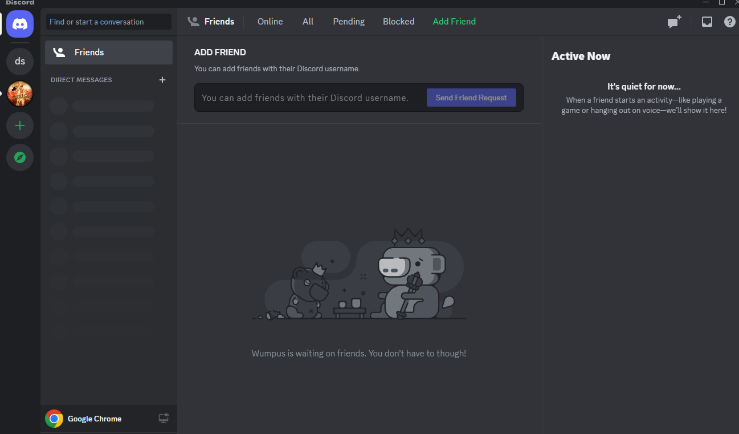
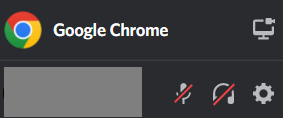
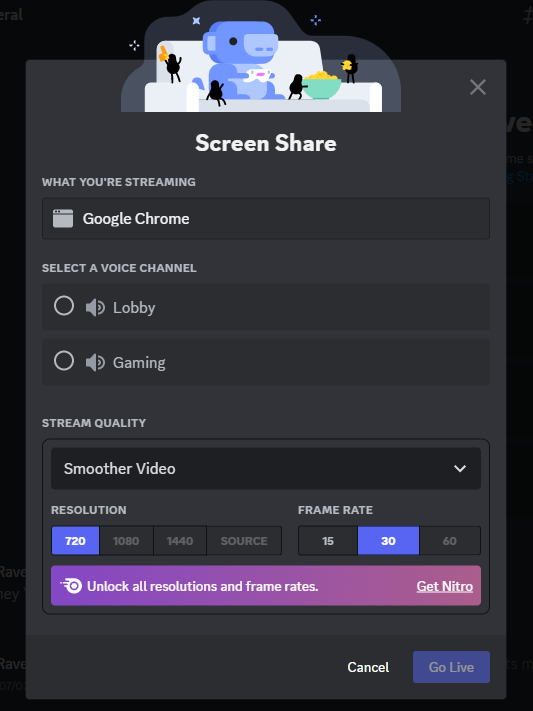
![]()
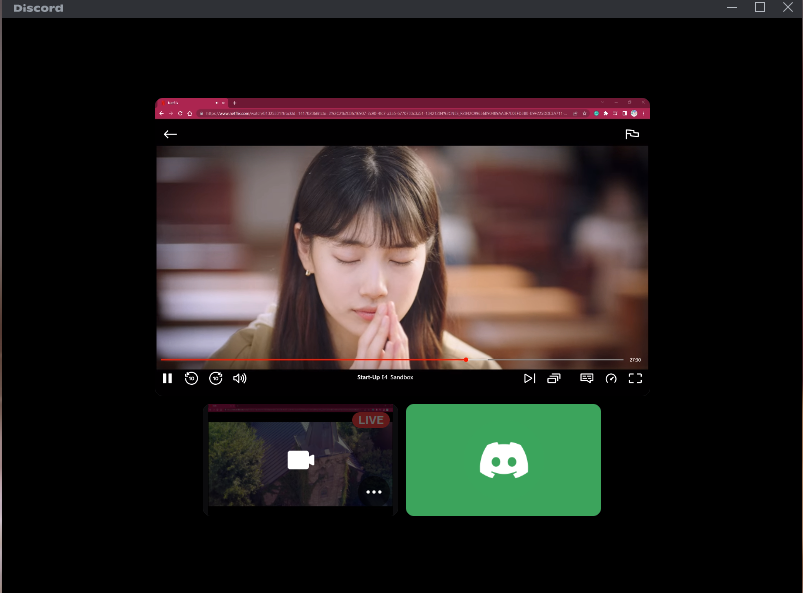
Если вы являетесь пользователем Mac, когда дело доходит до настройки развлечений, не беспокойтесь! Вы можете полностью смотреть Netflix на Discord, используя свой Mac. Просто выполните следующие простые шаги:
То, что вы пользователь Linux, не означает, что вы не можете расслабиться и развлечься. Вот как вы можете транслировать Netflix на Discord с помощью Linux:
Вот несколько причин, по которым вы можете оказаться одним из тех неудачливых людей, столкнувшихся с черным экраном Netflix Discord.
Одной из основных причин черного экрана Netflix в Discord является управление цифровыми правами (DRM). Netflix использует технологии DRM для защиты своего контента от несанкционированного распространения.
К сожалению, некоторые системы DRM конфликтуют с возможностями совместного использования экрана Discord, что приводит к черному экрану. Эта проблема затрагивает в первую очередь Windows пользователей из-за тонкостей интеграции DRM с операционной системой.
Еще одним фактором, способствующим возникновению дилеммы черного экрана, является ускорение графического процессора. Discord использует аппаратное ускорение для оптимизации производительности, но некоторые видеокарты могут столкнуться с проблемами совместимости при потоковой передаче Netflix. Это может вызвать черный экран или мерцание во время сеанса совместного использования экрана.
Кроме того, конфликты между браузером, используемым для доступа к Netflix, и Discord могут привести к проблеме с черным экраном. Discord полагается на интеграцию с браузером для облегчения совместного использования экрана, а несовместимость между конкретными версиями браузера и механизмами Discord может привести к проблеме с черным экраном.
Как только вы преодолеете проблему с черным экраном, вы будете поражены, увидев, насколько весело транслировать Netflix на Discord. Наши любимые:
Даже если вы узнали, как решить проблему с черным экраном Netflix, есть вероятность, что вы все равно столкнетесь с проблемой географического ограничения, когда дело доходит до ряда шоу. Это происходит потому, что Netflix является платформой с географическими ограничениями, и в мире есть несколько регионов, где у вас есть доступ к ограниченному количеству шоу и фильмов.
Чтобы бороться с этим, вам нужно пойти на надежный Netflix впн сервис как FastestVPN. Наши приложения будут маскировать ваш IP-адрес и заменять его виртуальным IP-адресом из другой геолокации.

Использование впн, как правило, является законным в большинстве стран мира, если оно используется в законных целях. Это разумный шаг, который добавляет дополнительный уровень конфиденциальности и безопасности вашей деятельности в Интернете. Так что не стоит об этом беспокоиться!
Однако важно отметить, что все еще есть несколько регионов, где использование впн является незаконным или запрещены определенные службы впн. Чтобы избежать любых потенциальных проблем, мы рекомендуем проконсультироваться со специалистом по правовым вопросам, который может дать рекомендации для вашего региона. Как только вы получите зеленый свет, вы можете с уверенностью подписаться на FastestVPN для потоковой передачи Netflix на Discord.
Вот классный бонус: при потоковой передаче Netflix через FastestVPN, вы можете получить доступ к различным библиотекам Netflix со всего мира. Возможно, вы уже знаете, что Netflix предлагает немного разные библиотеки контента в зависимости от региона. Так, например, если вы подключаетесь к впн-серверу в Соединенном Королевстве, находясь физически в Соединенных Штатах, вы можете разблокировать и наслаждаться контентом, доступным исключительно в Соединенном Королевстве. Это как получить паспорт в совершенно новый мир шоу и кино!
Да, вы можете использовать бесплатный впн для потоковой передачи Netflix на Discord, но мы настоятельно не рекомендуем этого делать. Почему? Что ж, эти бесплатные впн имеют сомнительную репутацию из-за продажи вашей личной информации, чтобы быстро заработать. Какой вид побеждает всю цель конфиденциальности и безопасности, верно?
Кроме того, бесплатные впн часто даже не могут обойти географические ограничения. Таким образом, вы в конечном итоге тратите свое время и в конечном итоге еще больше разочаровываетесь.
С другой стороны, платный впн-сервис, такой как FastestVPN это путь. Они поддерживаются шифрованием военного уровня и строгой политикой отсутствия журналов. Они не будут передавать ваши данные третьим лицам без вашего согласия.
Теперь, когда вы знаете, как избавиться от проблемы с черным экраном, будет справедливо, если вы также знаете, какие шоу стоит смотреть на Netflix:
На тот случай, если вы живете под скалой и никогда не слышали о семье Адама. «Среда» — комедийно-драматическая драма нового поколения, основанная на персонаже Уэнсдей Адамс. Его премьера состоялась на Netflix в прошлом году, и он мгновенно стал хитом настолько, что стал самым просматриваемым сериалом года.
После того, как ее выгнали из другой средней школы, родители (Гомез и Мортиша Адамс) насильно отправили Среду в Академию Невермор. В старой alma mater своих родителей Среда встречает всевозможных сверхъестественных существ, от оборотней до горгон, и оказывается вовлеченной в сложную тайну убийства. Это паранормальный, мыльный и веселый фильм с фантастическими персонажами и поворотами сюжета, который не оставит вас равнодушным.
Если вы поклонник научной фантастики, ужасов и тайн, вы наверняка захотите посмотреть «Очень странные дела» на Netflix. Это сериал о группе детей из 80-х, которые сталкиваются со странными и страшными вещами после того, как их друг Уилл пропал без вести.
Они встречают девушку по имени Одиннадцать, которая обладает экстрасенсорными способностями и помогает им бороться с жутким измерением, называемым Изнанкой, и злыми людьми, которые хотят ее использовать. Он полон неизвестности, действия и ностальгии по культуре и фильмам 80-х.
Что произойдет, если объединить зомби-апокалипсис с подростковой драмой? Вы получаете Все мы мертвы! Южнокорейский сериал, основанный на вебтуне Джу Дон Гына «Все мы мертвы» Теперь в нашей школе рассказывает об учениках старшей школы Хёсан, пытающихся пережить зомби-апокалипсис, вызванный вирусной вспышкой.
Это был обычный школьный день для учеников старшей школы Хёсан, пока из научной лаборатории не вернулась девочка, зараженная неизвестным вирусом. Школа становится эпицентром зомби-вируса, и ученики должны пробиться наружу или превратиться в бешеных монстров.
Если вы жаждете острых ощущений и захватывающего ожидания, пристегнитесь и отправляйтесь в дикую поездку с Алисой в Бордерленде.
Этот сериал Netflix, основанный на манге гениального Харо Асо, зацепит вас с первого эпизода. История начинается, когда Рёхей Арису, полный бездельник и фанатик игр, и его приятели переносятся в заброшенный Токио. Там они вынуждены играть в смертельные игры, представленные игральными картами.
О, и мы упомянули лазеры с неба? Да, если они ошибутся или у них не хватит времени, им конец! Настоящее приключение начинается, когда Арису объединяется с Усаги, крутой альпинисткой, которая помогает ему ориентироваться в этом коварном мире и разгадывать тайны Пограничья.
Каждый эпизод наполнен захватывающими дух действиями, головокружительными поворотами и неожиданными сюрпризами, которые будут держать вас в напряжении. Это то шоу, которое заставит ваше сердце биться чаще и заставит вас просить большего.
Наконец, «Игра кальмаров», самый популярный и рейтинговый корейский драматический сериал на Netflix. Речь идет о группе людей, которые по уши в долгах и соглашаются сыграть в загадочную игру на выживание, чтобы получить шанс выиграть огромную сумму денег. Загвоздка в том, что в игре используются смертельные версии детских игр, и любого, кто проигрывает или нарушает правила, убивают. Шоу полно неожиданных поворотов, напряженности и драмы, а также некоторых шокирующих откровений. Squid Game не для слабонервных, но она будет держать вас в напряжении до самого конца.
При попытке транслировать Netflix через Discord многие пользователи заранее жаловались на черный экран. Обязательно выполните шаги, упомянутые выше, и все будет хорошо.
Вы не можете транслировать или смотреть Netflix через Discord на Android прямо сейчас. Приложение Discord позволяет вести потоковую передачу только на рабочем столе.
Как и пользователям Android, пользователям IOS также необходимо переключиться на ПК, чтобы смотреть Netflix в Discord. В настоящее время нет обновлений о том, когда будет доступна потоковая передача Netflix на Discord.
Положительно, решение, которое мы предоставили, будет полезно вам в преодолении проблемы с черным экраном Discord Netflix.
И если у вас возникнут какие-либо вопросы, связанные с FastestVPN или вам нужна помощь с подпиской, не стесняйтесь обращаться. Команда обслуживания клиентов в FastestVPN доступен 24/7, чтобы помочь вам. Так что не стесняйтесь оставлять сообщения. Удачи в стриме на Discord с FastestVPN, и наслаждайтесь всеми своими любимыми шоу без проблем!
© Copyright 2024 Самый быстрый впн - Все права защищены.


Не пропустите эту сделку, она поставляется с Менеджером паролей БЕСПЛАТНО.
На этом веб-сайте используются файлы cookie, чтобы мы могли предоставить вам наилучшие возможности для пользователей. Информация о файлах cookie хранится в вашем браузере и выполняет такие функции, как распознавание вас, когда вы возвращаетесь на наш сайт, и помогаете нашей команде понять, какие разделы веб-сайта вы найдете наиболее интересными и полезными.
Строго необходимое Cookie должно быть включено всегда, чтобы мы могли сохранить ваши настройки для настроек cookie.
Если вы отключите этот файл cookie, мы не сможем сохранить ваши предпочтения. Это означает, что каждый раз, когда вы посещаете этот сайт, вам нужно снова включить или отключить файлы cookie.


